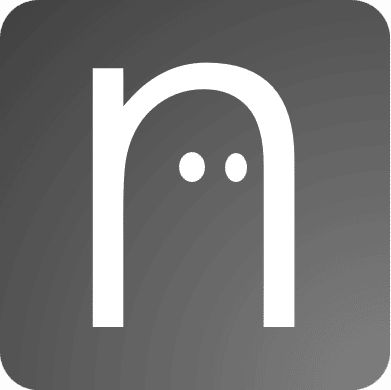色々なページのブログの立ち上げ方を見ていると、説明不足だったり情報が古くなっているものもあり、うまくいかないこともあったので、全10回でブログの立ち上げ方をまとめました。
- 【Blogサーバ構築①】Ubuntu MATE 20.04 のSSH接続とファイアウォール設定
- 【Blogサーバ構築②】nginxでサーバ化してWordPressをインストール
- 【Blogサーバ構築③】WordPressへのログインと初期設定
- 【Blogサーバ構築④】”IPアドレス(or ドメイン名)/wordpress” 表示を ”IPアドレス(or ドメイン名)” 表示にしてすっきりさせる
- 【Blogサーバ構築⑤】WordPressアドレスを間違えた時の対応
- 【Blogサーバ構築⑥】無料/有料ドメインを取得してみる
- 【Blogサーバ構築⑦】DDNSサービスでドメイン名とIPアドレスを紐づける
- 【Blogサーバ構築⑧】ルーターのポート開放をして、外部からのアクセスを許可する ( ← 本記事 )
- 【Blogサーバ構築⑨】WordPress アドレス (URL)をIPアドレスからドメイン名に変更する
- 【Blogサーバ構築⑩】Certbotでhttps対応(sslの設定)
今回のまとめ
前回の記事でドメイン名とIPアドレスを紐付けました。前回紐付けたIPアドレスは外部IPアドレスと呼ばれるものであり、一般家庭では外部のネットワークに接続されたルーターの場所を示しています。一方で192.168.x.xxxなどのIPアドレスは内部IPアドレスと呼ばれるもので、ルータに繋がっている機器に番号を割り振っています。家に例えると、外部IPアドレスは住所のようなもので、内部IPアドレスは家の中の部屋の位置のようなものかと思います。住所を訪ねてやってきた人を客間まで案内したいとして、玄関のところに「客間はこちらです」と書いてあげて、やって来た人を案内できるようにするという作業を今回します。一般的にはルータのポートフォワーディングとかポートフォワードと呼ばれます。
ルータの機器によって違うのですが、本ブログではnuroのF660Aというルータを使っており、このルータの場合を解説していきます。
まずは、192.168.1.1でルータそのものにアクセスします。
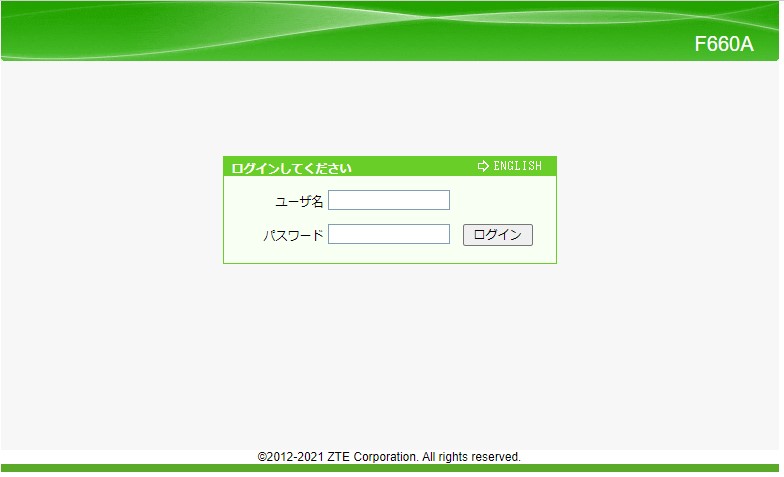
説明書に記載のIDとパスワードでログインしましょう。
http用のポートフォワーディング
httpで使用するポートは80と決まっていますので、80番ポートを使って、外部からアクセスしてきた人をサーバとしているPCがもっているローカルIPアドレス(192.168.xxx.xxx)に案内するように設定します。
左側のメニューから「アプリケーション」→「ポートフォワーディング」を選択します。下の図のように入力したら「変更」ボタンを押して保存します。名前の欄は任意です。
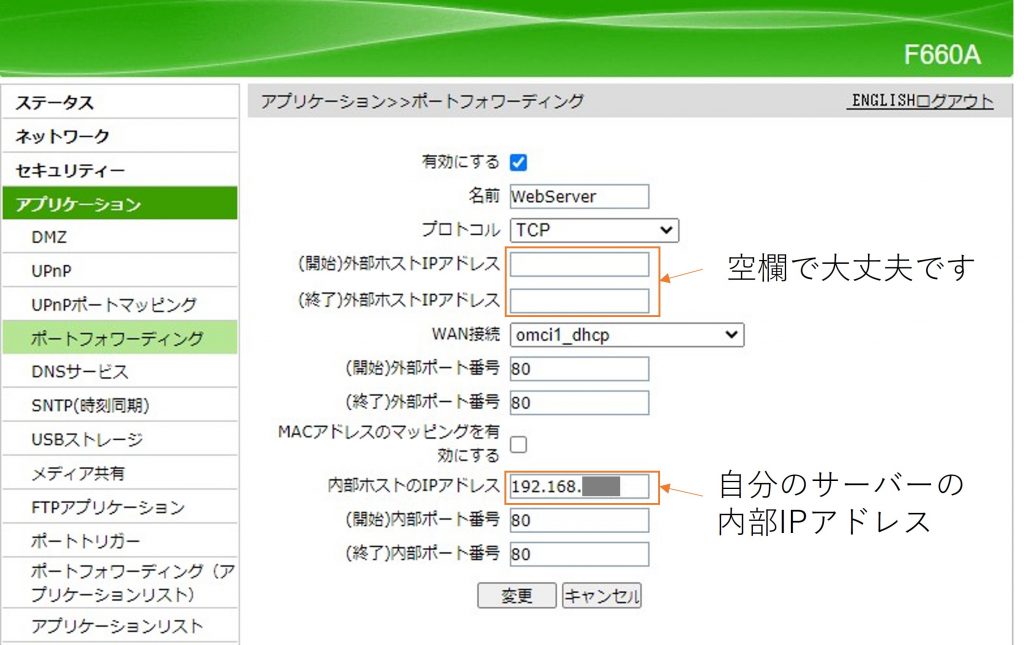
https用のポートフォワーディング
httpではSSL証明書がなく、怪しいサイトと判断されることがあります。今後、証明書を取りhttpsで接続できるようにすることを考え、https用も設定しておきます。こちらは使用するポートが443ですので、443番ポートで設定します。
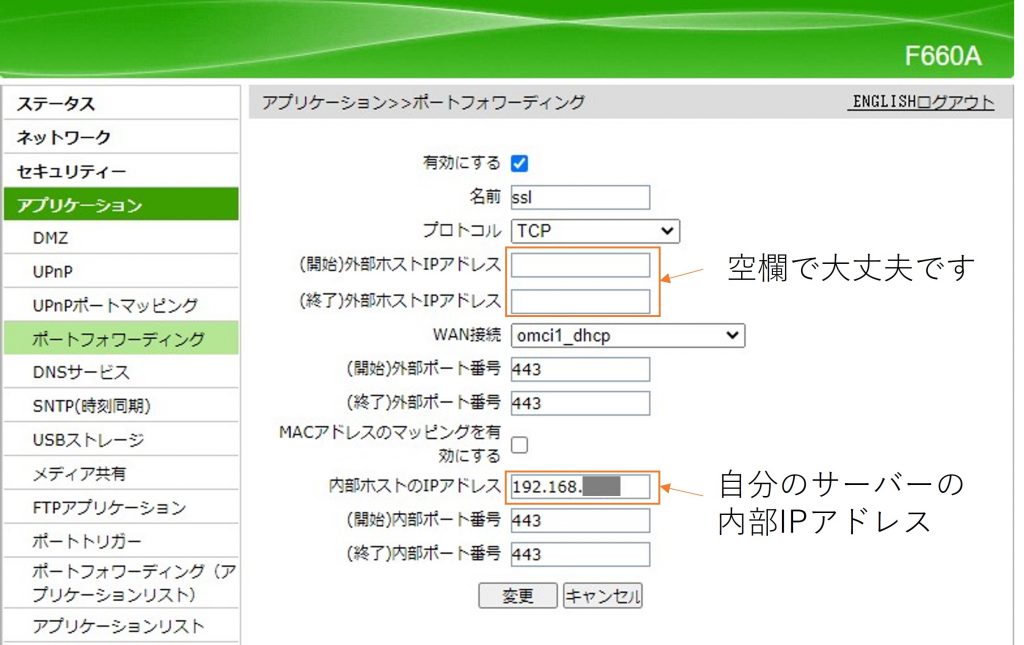
今回はここまでです。お疲れ様でした。